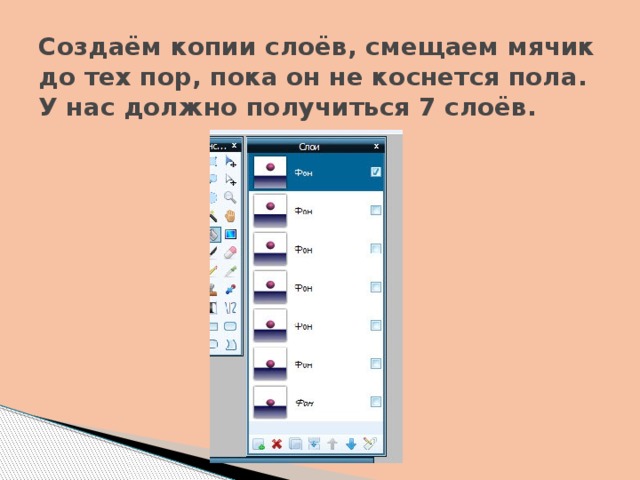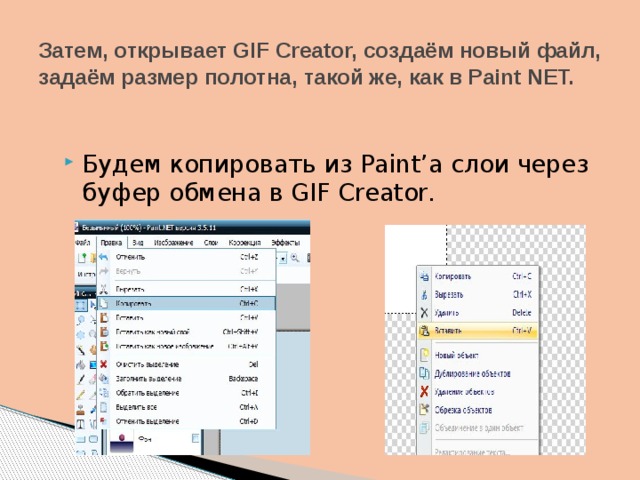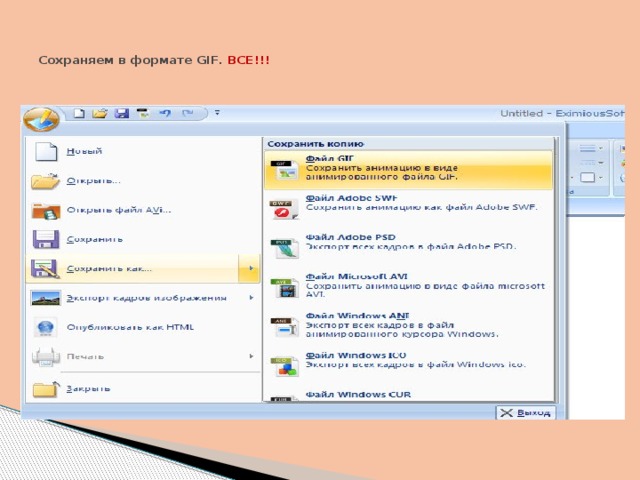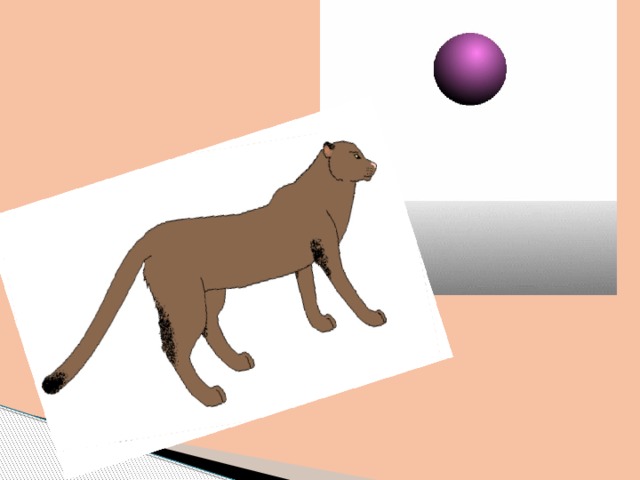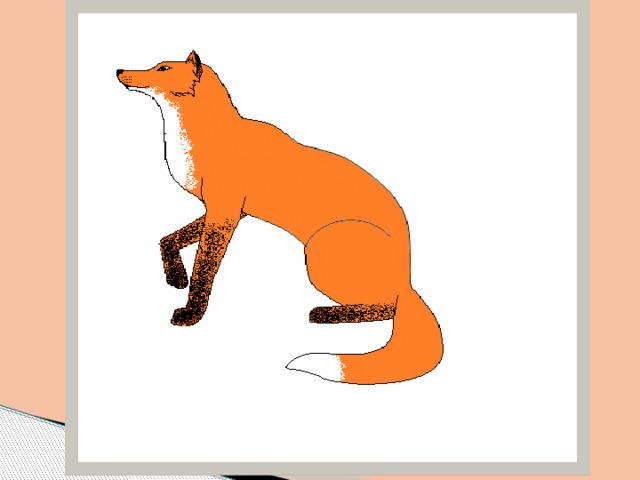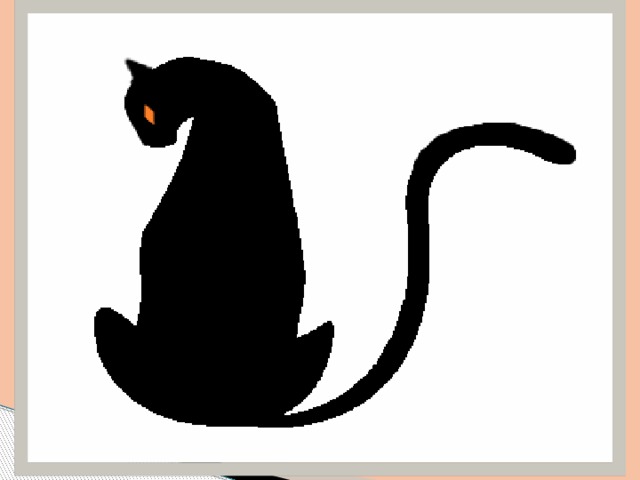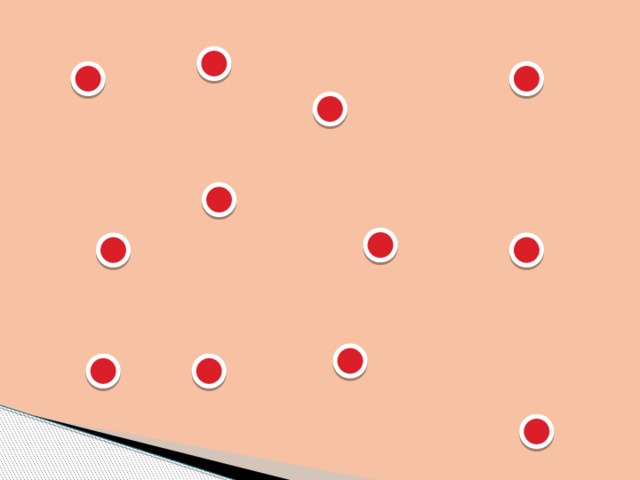Тема: Компьютерная анимация
Выполнили –, ученики 7 класса
Долматов Кирилл, Тонконожко Алиса
Руководитель : учитель информатики
Овчеренко Екатерина Викторовна

Актуальность
АНИМАЦИЯ - оживление
Восхищение
Привлекательность
Удивление

Гипотеза
Если научиться создавать анимацию и анимированные рисунки, то можно сделать свои работы более выразительными и привлекательными.

Цель
1.Создание анимации в программе MS Power Point .
2. Создание анимационных рисунков в программе Image Creator.

Задачи
1.Изучить литературу по данной проблеме.
2.Изучить технологию создания анимации в среде MS Power Point и в программе Image Creator.
3. Создать занимательные анимационные слайды в программе MS Power Point: «Часы», «Выбор», «Подводный мир», «Движение Земли вокруг солнца»
4. Создать слайды по некоторым школьным предметам: «Броуновское движение» - по физике, «Поход Чингисхана» - по истории, «Параллельные прямые» - по геометрии.
5.Анимировать нарисованные мною рисунки в программе Image Creator.

СОЗДАНИЕ АНИМАЦИИ В MS POWER POINT
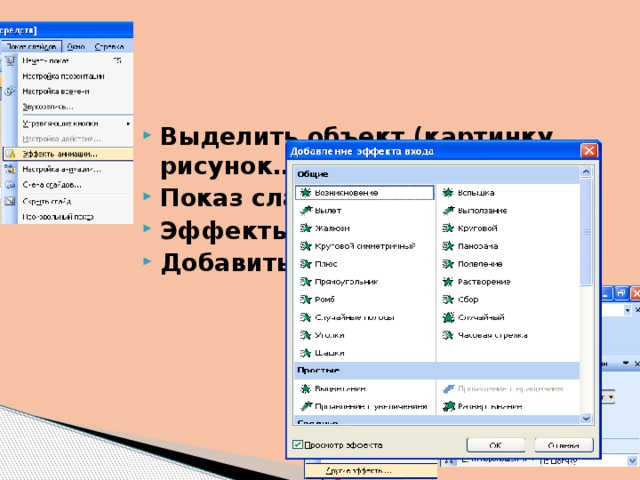
- Выделить объект (картинку, рисунок…)
- Показ слайдов
- Эффекты анимации
- Добавить эффект
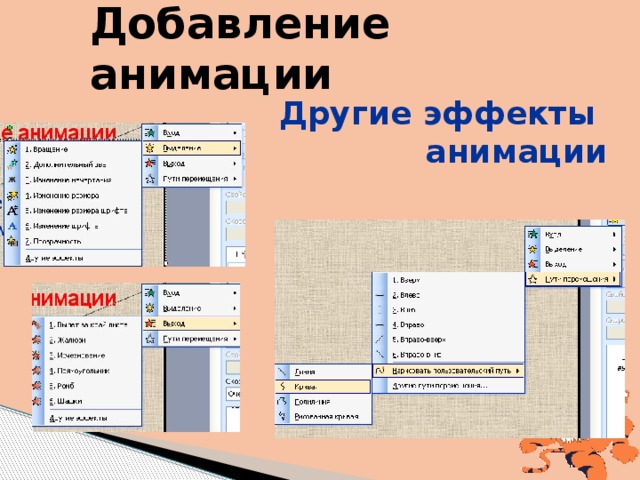
Добавление анимации
Другие эффекты анимации

Мои анимации в среде Power Point (проектный продукт)
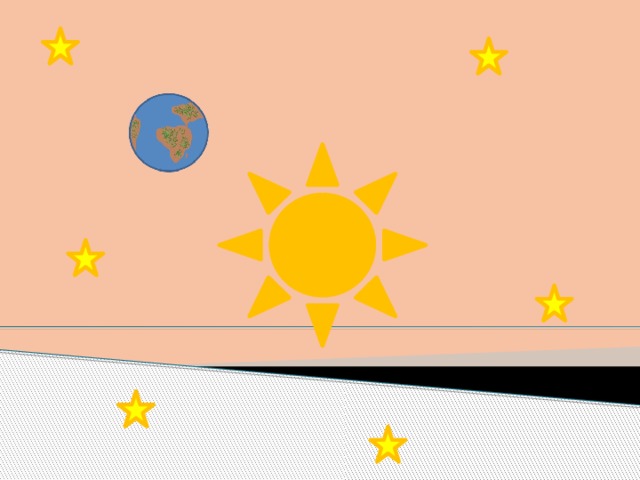

Часы

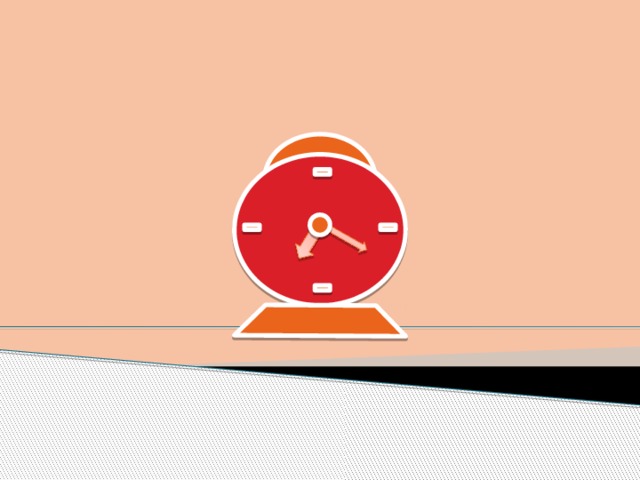



Волчица




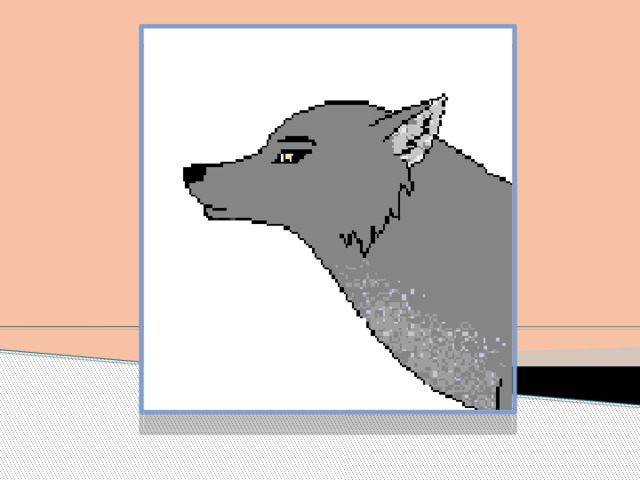

Подводный мир
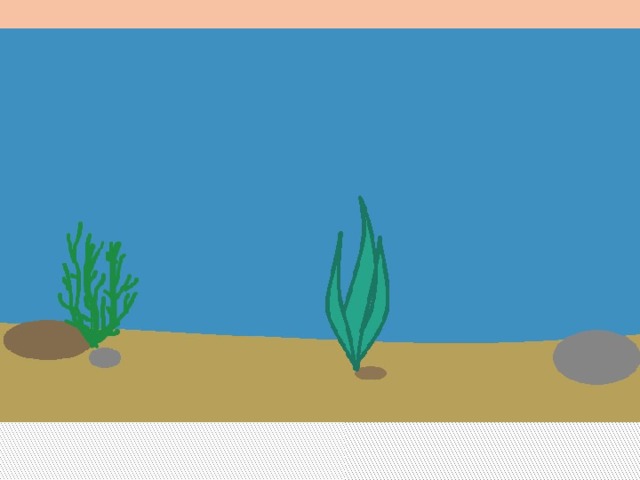

Кошка

Выбери!


Выбери!
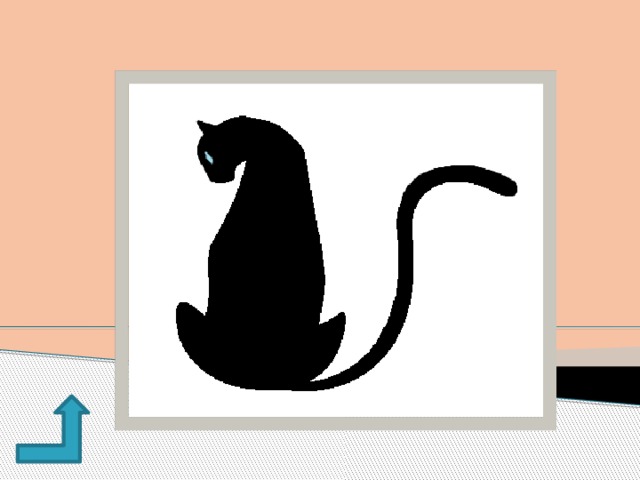

Выбери!

СОЗДАНИЕ АНИМАЦИОННЫХ РИСУНКОВ В СРЕДЕ IMAGE CREATOR

EximiousSoft GIF Creator - эта программа предназначена для создания GIF анимаций, а так же аватаров и баннеров.
GIF Creator работает с большинством известных графических форматов: GIF, BMP, PCX, JPG, TIFF, PNG, TGA, ANI, SWF и другие.

Создание анимационного рисунка «Мячик»
- Покажу на примере создания простой анимации – прыгающий мячик. Для этого будем использовать программы Paint NET
и GIF Creator.

Открываем Paint NET, создаём новый файл, задаём размер полотна. Рисуем пол, мячик.
 «поворот» и «масштаб». " width="640"
«поворот» и «масштаб». " width="640"
Создаем копию слоя выделяем объект, смещаем мячик вниз через меню «слои» - «поворот» и «масштаб».
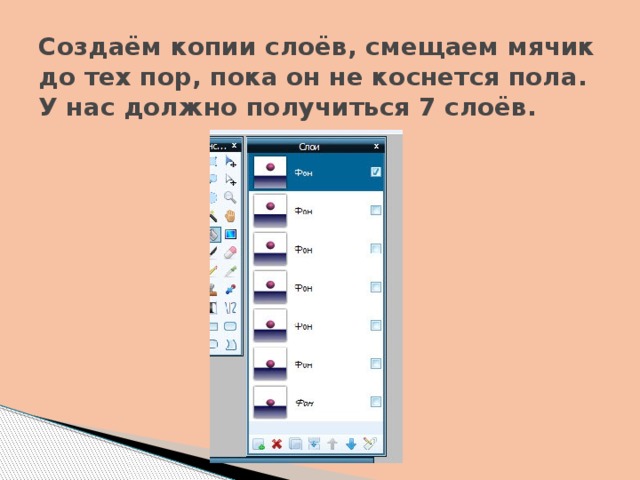
Создаём копии слоёв, смещаем мячик до тех пор, пока он не коснется пола. У нас должно получиться 7 слоёв.
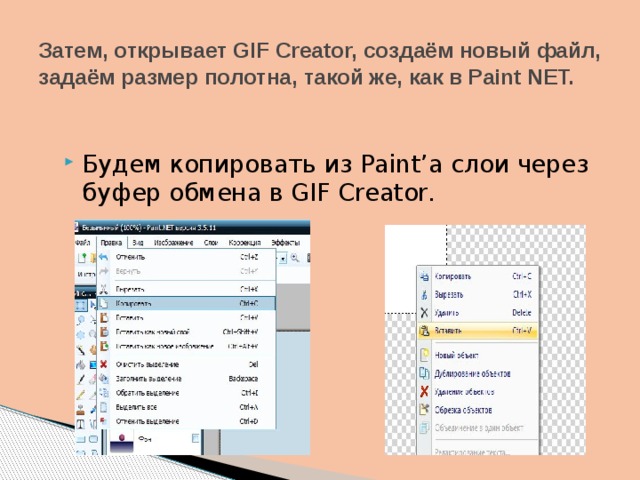
Затем, открывает GIF Creator, создаём новый файл, задаём размер полотна, такой же, как в Paint NET.
- Будем копировать из Paint’а слои через буфер обмена в GIF Creator.

Создаём новый кадр, вставляем следующий слой и т. д. Затем в обратном порядке. В итоге получается:
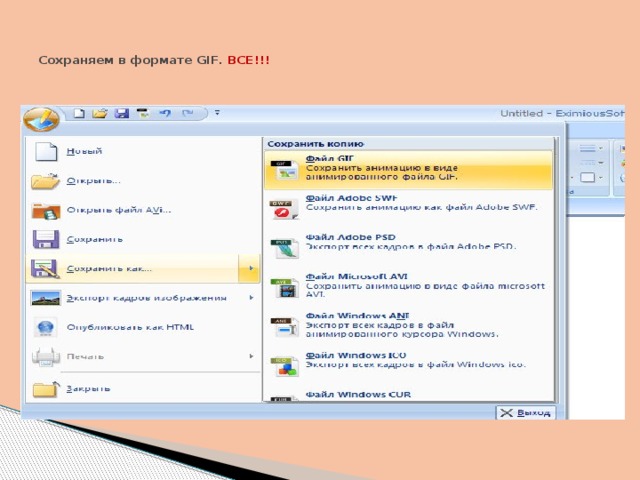
Сохраняем в формате GIF. ВСЕ!!!

Проектный продукт
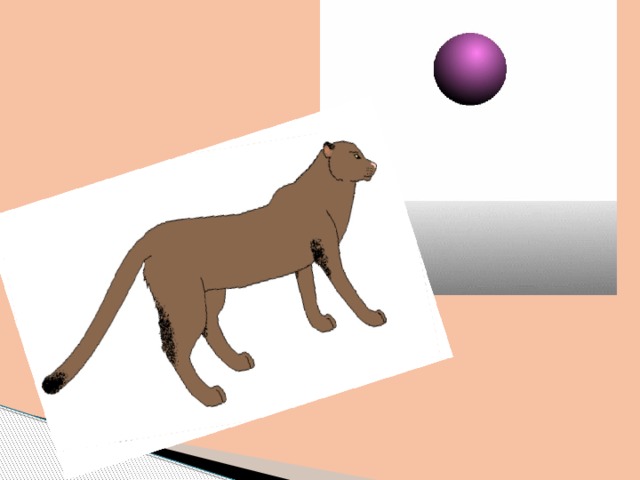
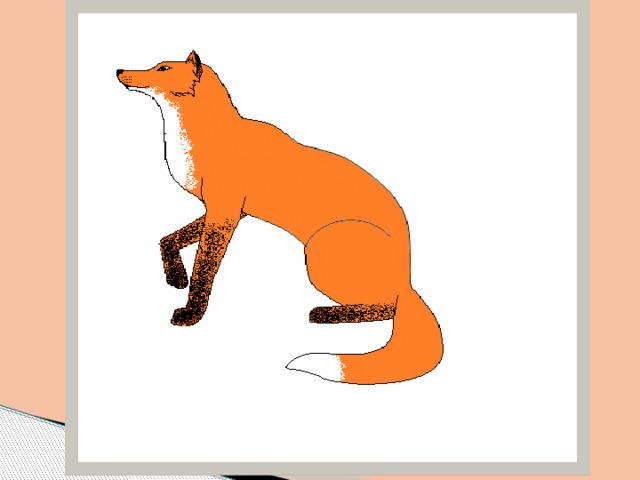

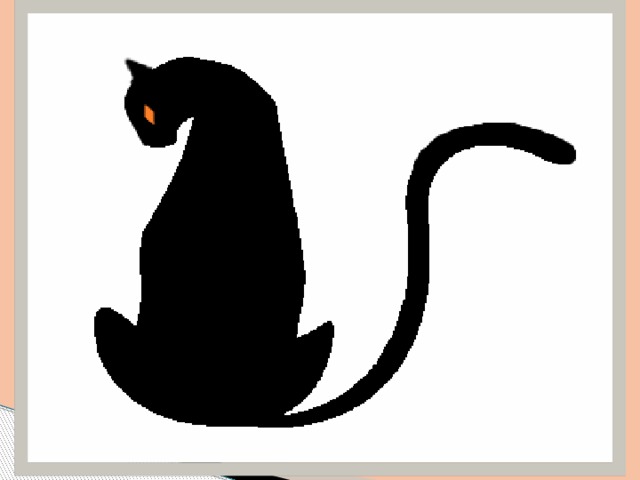

Прообраз олипийского огня

Физика
Броуновское движение
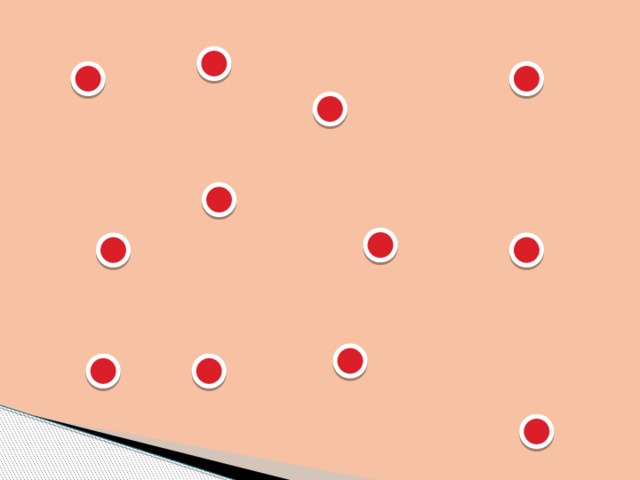

Походы Чингисхана


Заключение

- Adobe Photoshop. «Вишнёвый Ветер».

Автор презентации, работ и компьтерных рисунков Долматов Кирилл, Тонконожко Алиса Спасибо за внимание!












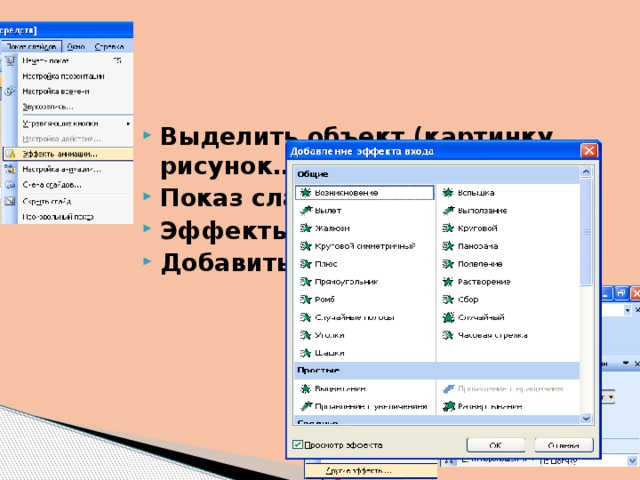
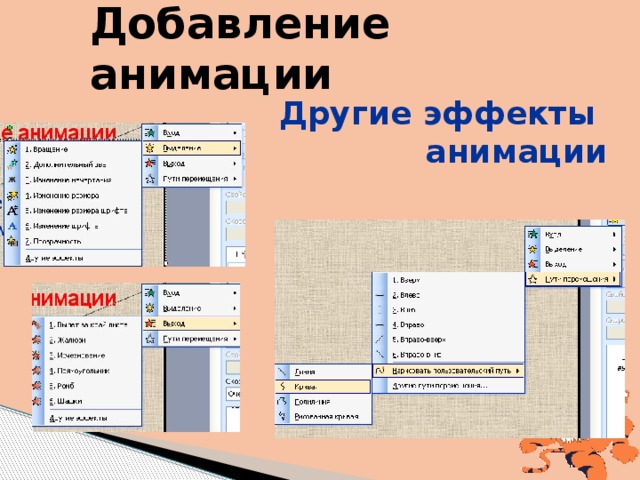

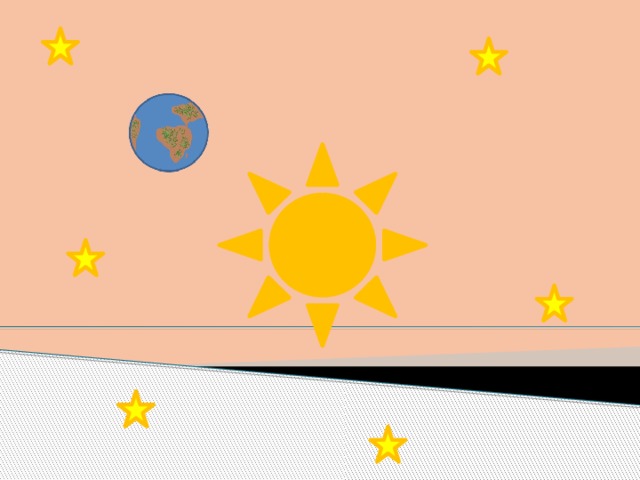


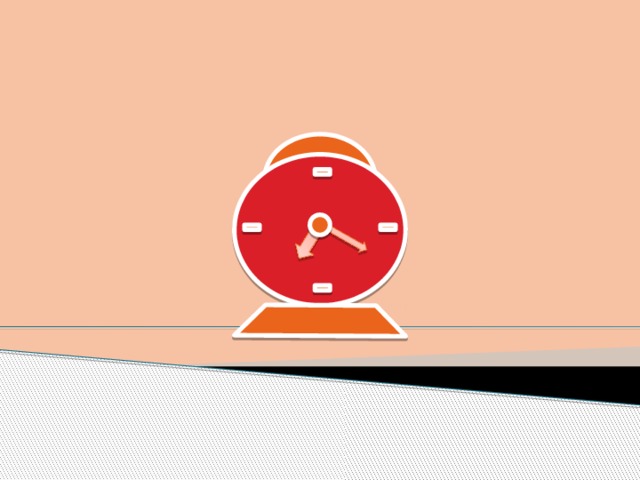







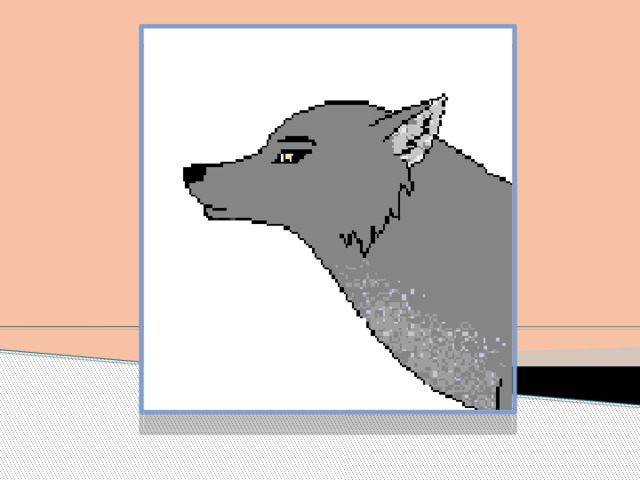

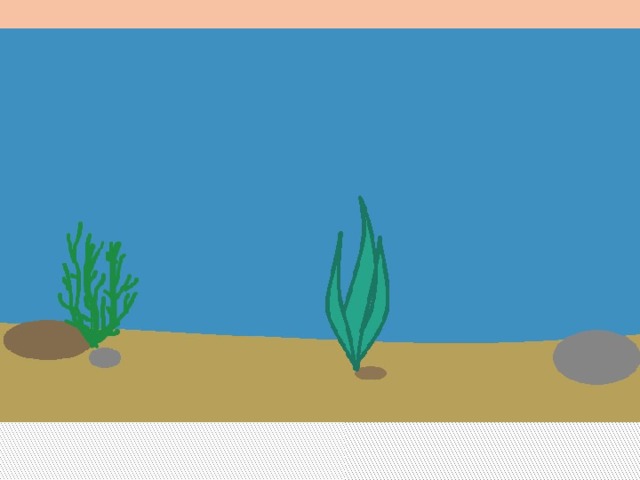




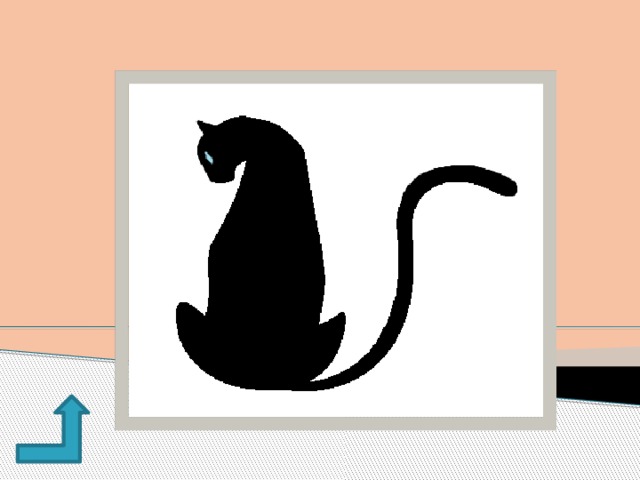





 «поворот» и «масштаб». " width="640"
«поворот» и «масштаб». " width="640"